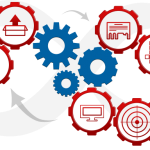Пример, как добавить видео на сайт Ucoz с YouTube
 Здравствуйте, друзья! В этой статье вы узнаете как добавить видео на сайт Ucoz.
Здравствуйте, друзья! В этой статье вы узнаете как добавить видео на сайт Ucoz.
Кроме добавления на страницы сайта Ucoz блоков, содержащих модули из стандартного набора, админ-панель позволяет включать в страницы мультимедийные ресурсы, а именно видео и аудиофайлы, для их воспроизведения с помощью специальных проигрывателей.
Видеофайлы, добавляемые на страницы, должны иметь формат SWF, то есть представлять собой Flash-ролики, а аудиофайлы — формат МРЗ.
Для их добавления вы можете использовать конструктор сайта Ucoz, помещая ссылки на источники мультимедийных данных в блоки, размещаемые на странице, а также вставлять коды HTML и ВВ в нужные вам места на страницах сайта Ucoz с помощью редактора HTML.
Последнее требует некоторых познаний в языке HTML, поэтому при демонстрации возможностей инструментов админ-панели мы сконцентрируемся на использовании конструктора.
Смотрим пример как добавить видео на сайт Ucoz
Чтобы добавить видео на сайт Ucoz, необходимо сначала определить его источник. Это может быть другой сайт, содержащий мультимедийный контент, или же мы можем добавить на сервер собственный SWF-файл, пользуясь файловым менеджером. Рассмотрим последнюю возможность подробнее.
1. Перейдите на страницу сайта Ucoz и, если это еще не сделано, авторизуйтесь на нем под учетной записью с административными правами.
2. Выберите команду админ-панели «Мультимедиа > Загрузить видео (.swf)», при этом откроется файловый менеджер.
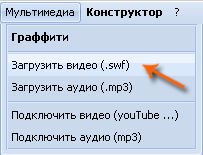
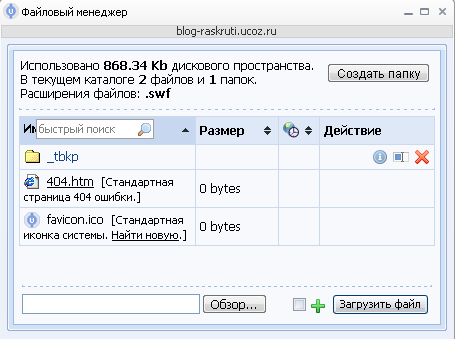
3. Нажмите кнопку «Обзор» и с помощью стандартного окна выбора файла для добавления укажите видеофайл на локальном компьютере.
4. Нажмите кнопку «Загрузить файл», и через некоторое время добавленный файл отобразится в окне «Файловый менеджер».
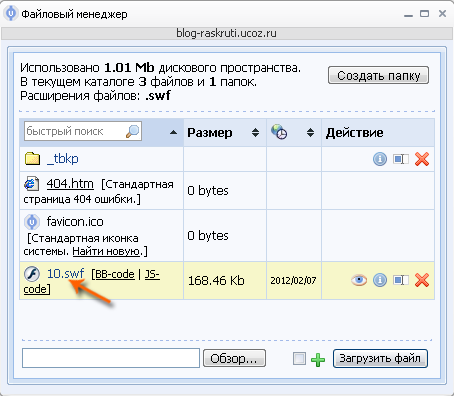
5. Нажмите кнопку «Ссылка к файлу» в виде восклицательного знака в кружке и в отобразившемся окне «Запрос пользователю» скопируйте в буфер обмена ссылку на загруженный файл.
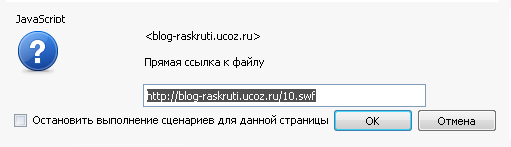
6. Нажмите кнопку «ОК», перейдите на страницу сайта и выберите команду админ-панели «Конструктор > Включить конструктор».
7. Методом, описанным ранее в этой статье, добавьте на страницу Ucoz новый блок и поместите в одну из колонок.
8. Нажмите кнопку настройки параметров добавленного блока, появится окно «Управление содержимым блока».

9. Нажмите кнопку «Video», появится страница вставки видео на сайт Ucoz в добавляемый блок.
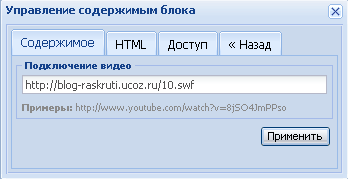
10. Вставьте в поле «Подключение видео» ссылку на загруженный сайт и нажмите кнопку «Применить». Вернувшись на страницу сайта, щелкните на названии «Новый блок» и измените его на какое-либо другое, соответствующее видео.
11. Выполните команды «Конструктор > Сохранить изменения», чтобы сохранить изменения и выйти из режима конструктора. В результате в добавленном блоке отобразится добавленное видео на сайт Ucoz.
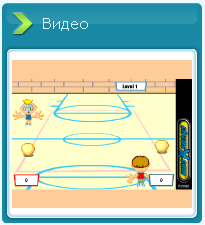
Как добавить видео на сайт Ucoz с YouTube
В поле окна добавления видео на страницу (где вы вводили прямую ссылку к файлу .swf), вы можете ввести адрес страницы с выбранным клипом на сайте YouTube. В этом случае в блоке отобразится нечто подобное.
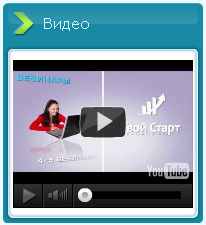
Заметьте, что если вы просто скопируете код, предоставляемый YouTube для вставки клипов, в содержимое вкладки HTML в окне «Управление содержимым сайта», то вы должны будете настраивать параметры проигрывателя клипа самостоятельно, если его размеры будут слишком велики.
Другая возможность добавления видео заключается в использовании команды админ-панели:
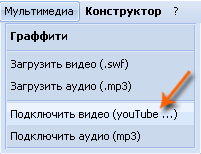
При ее выполнении отображается окно «Подключение видео» с полем для ввода адреса страницы или Flash-файла.
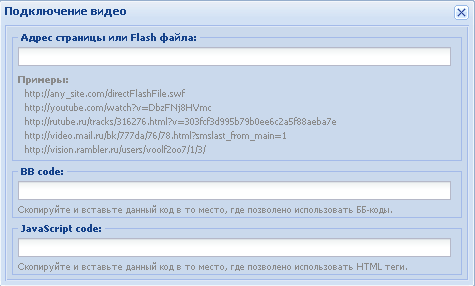
Введите в поле «Адрес страницы или Flash-файла» ссылку на видео. В полях ВВ code (ВВ-код) и JavaScript code (Код JavaScript) отобразятся коды для последующей вставки их в код страниц сайта.
Использование этой возможности требует знаний основ языка HTML, и мы не будем подробно на ней останавливаться.